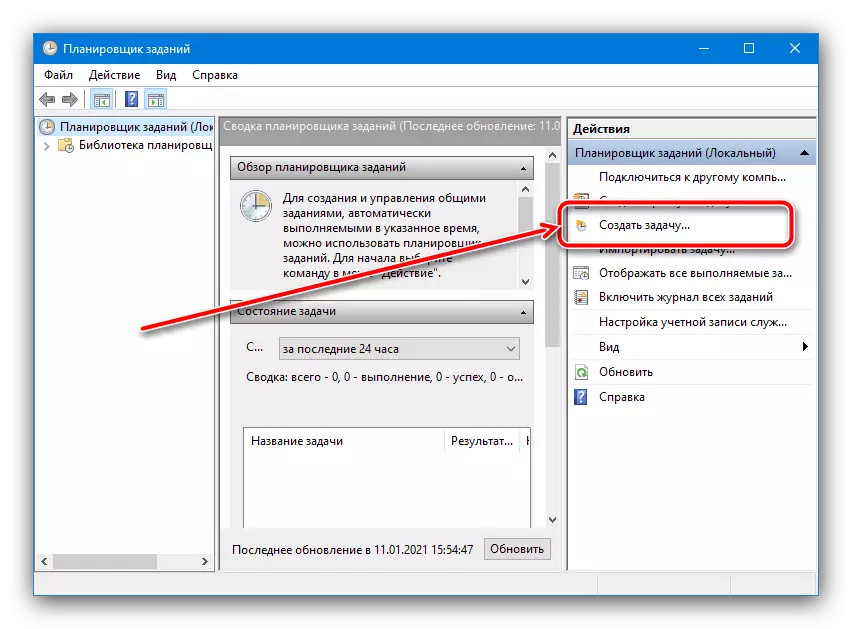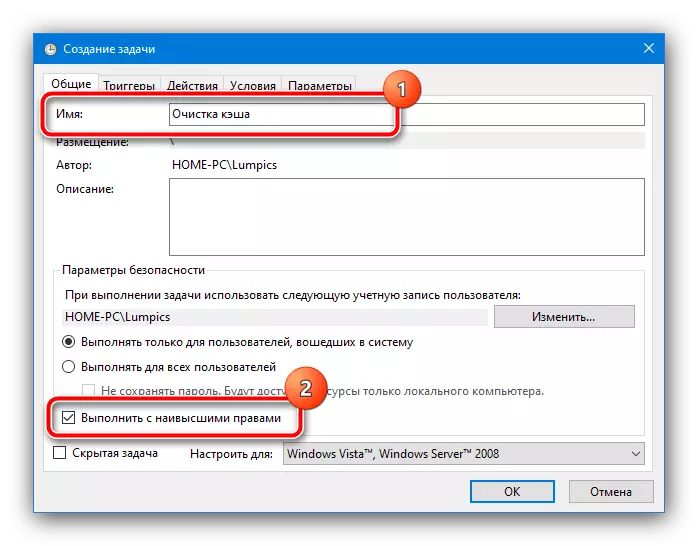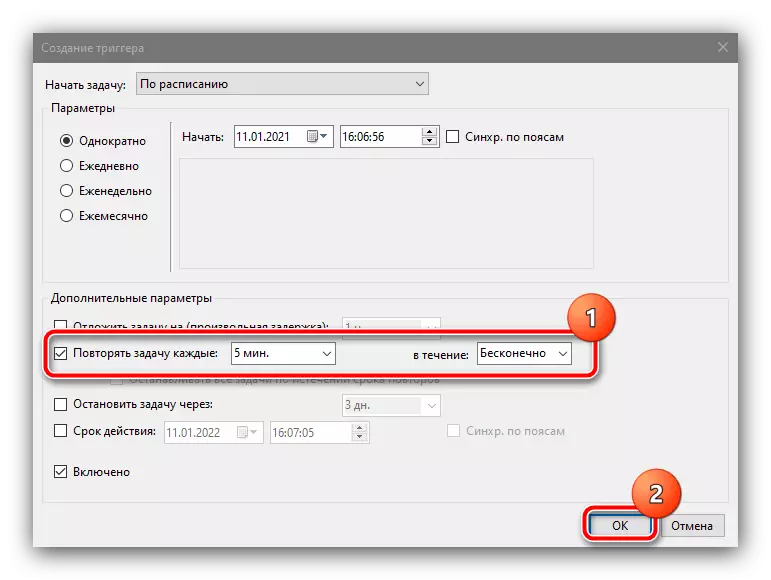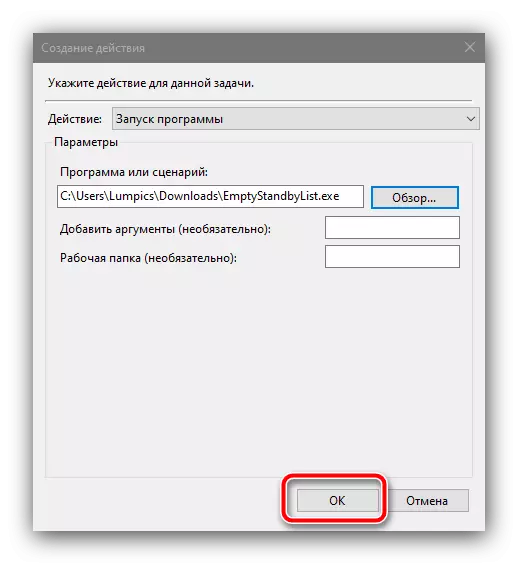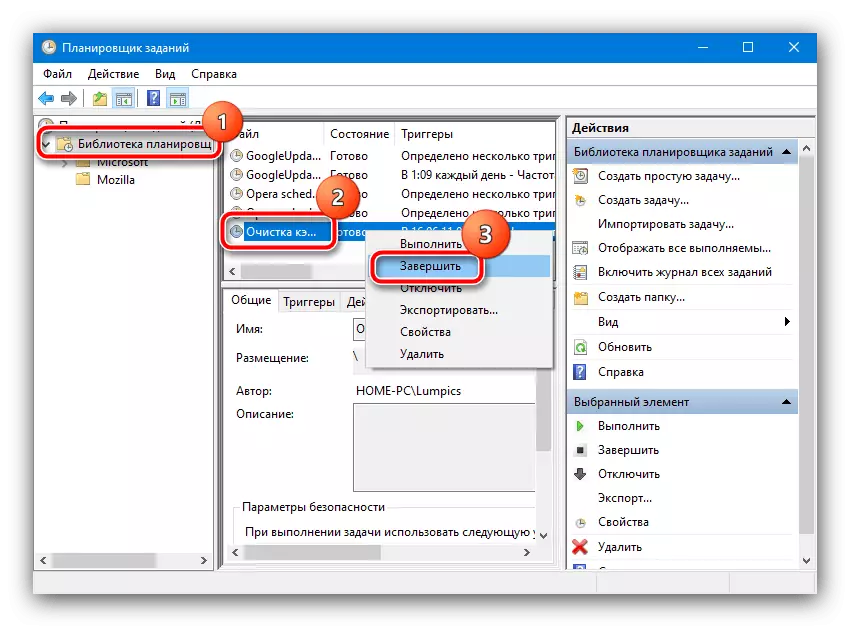හැඹිලිය වැඩි කරන්නේ කෙසේද?
පද්ධති රෙජිස්ට්රි හි ඇතැම් පරාමිතීන් වෙනස් කිරීමෙන් වින්ඩෝස් 10 හැඹිලිය සඳහා ස්ථානය වැඩි කිරීමේ ක්රියාවලිය සිදුවෙමින් පවතී.
- Win + R යතුරු සමඟ "ධාවනය" කවුළුව අමතන්න, ඉන්පසු ආලේපිත විමසුම ඇතුළත් කර OK ක්ලික් කරන්න.
- සැණෙකින් ආරම්භ කිරීමෙන් පසු, ඊළඟ ආකාරයට යන්න:
Hke_local_machine \ system \ වත්මන්කොන්ටරෝසෙට් \ සැසි කළමනාකරු \ සැසි කළමනාකරු \ මතක කළමනාකරණය
- කවුළුවේ දකුණු පැත්තේ, "අක්රීය කිරීමෙන්" "ආබාධිත" පරාමිතිය සොයාගෙන සංස්කරණය කිරීමට වම් මූසික බොත්තම සමඟ එය මත දෙවරක් ක්ලික් කරන්න.
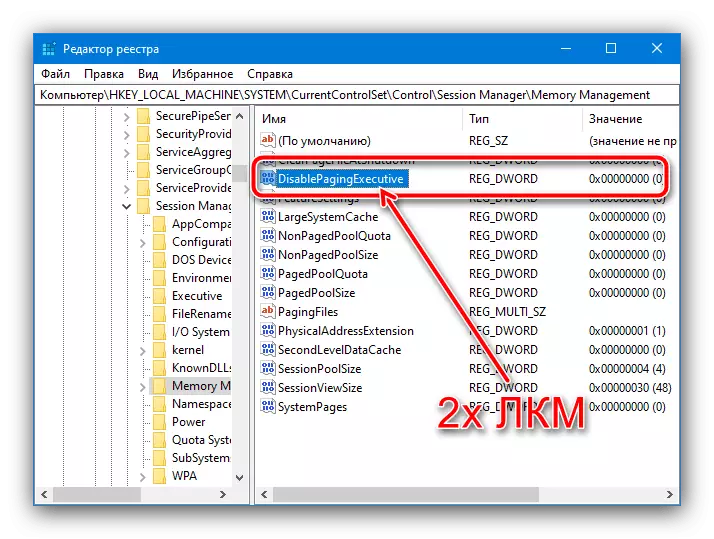
අගය 1, ඉන්පසු "හරි" ක්ලික් කරන්න.
- පෙර පියවර නැවත කරන්න, නමුත් දැනටමත් "කීුම් පද්ධතිය" අයිතමය සඳහා දැනටමත්.
- ආදාන නිවැරදි බව පරීක්ෂා කරන්න, ඉන්පසු ධාවනය වන සියල්ල වසා දමා පරිගණකය නැවත ආරම්භ කරන්න.
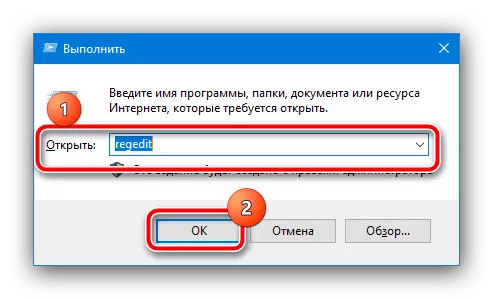
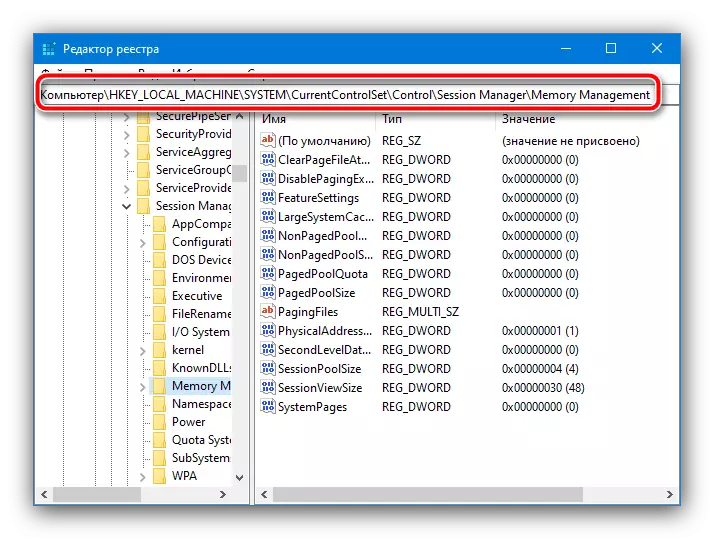
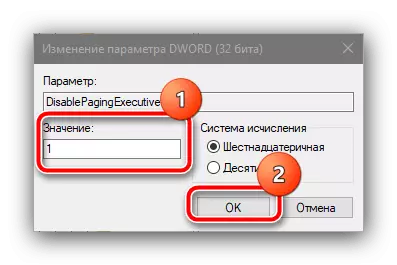

දැන් පද්ධතිය හැඹිලිය වඩාත් වැඩි මතක අගයන් භාවිතා කරනු ඇත.
හැඹිලිය වළක්වා ගැනීම වින්යාස කිරීම
සමහර අවස්ථාවලදී, පද්ධතිය හැඹිලියෙහි වැඩි වීමක් අපේක්ෂිත ප්රති result ලය ගෙන එන්නේ නැති අතර පරිගණකයේ ක්රියාකාරිත්වය පවා නරක අතට හැරෙමින් තිබේ. මෙම ගැටළුව විසඳීම සඳහා, සුරකින ලද දත්ත ස්වයංක්රීයව පිරිසිදු කිරීම වින්යාස කිරීම වටී, "රැකියා උපලේඛනය" සන්නද්ධ කිරීමට අපි උදව් කරන්නෙමු.
නිල වෙබ් අඩවියෙන් හිස් ස්මාරක ලැයිස්තුව බාගන්න
- ඉහත සබැඳිය හැඹිලිය පිරිසිදු කිරීමේ උපයෝගීතාවයි - එය සුදුසු ස්ථානයකට බාගන්න.
- දැන් "සෙවීම" අමතන්න, ඔබ උපලේඛකයාගේ ඉල්ලීම ඇතුළත් කර සුදුසු ප්රති .ලය භාවිතා කරන්න.
- සැණෙකින් ආරම්භ කිරීමෙන් පසු, "කාර්යය සාදන්න" ක්රියාව තෝරන්න.
- ඕනෑම අත්තනෝමතික නමක් සකසන්න (එය වැදගත් නොවේ) සහ "ඉහළම අයිතිවාසිකම් සමඟ පවත්වාගෙන යන විකල්පය", ඉතිරි පරාමිතීන් ස්පර්ශ කිරීමට අවශ්ය නොවේ.
- කාර්යය ඉටු කරනු ලබන ඒ වෙනුවෙන් දැන් ඔබ ගිණුම වින්යාස කිරීමට අවශ්යය. "වෙනස් කරන්න" ක්ලික් කරන්න,

ඉන්පසු "මීට අමතරව".
- මෙම කවුළුව තුළ, "සෙවුම්" බොත්තම භාවිතා කර පහත ලැයිස්තුව සොයාගෙන "පද්ධතිය" ලෙස නම් කර ඇති ස්ථානයක් තෝරන්න.

"කාර්ය උපලේඛනය" හැර අනෙකුත් සියලුම ධාවන මෙවලම්වල "හරි" සියල්ල ඔබන්න.
- කාර්ය නිර්මාණය කළ උපයෝගීතාවයට ආපසු පැමිණි විට, ප්රේරක පටිත්ත වෙත ගොස් "සාදන්න" ක්ලික් කරන්න.

මෙන්න, "පුනරාවර්තන කාර්යය" විකල්පය පරීක්ෂා කර "මිනිත්තු 5" පරතරය සහ පතන මෙනුව තුළ "අනන්තය" අයිතමය තුළ "හරි" ක්ලික් කරන්න.
- "ක්රියා" පටිත්ත ක්ලික් කර "සාදන්න" බොත්තම භාවිතා කරන්න.
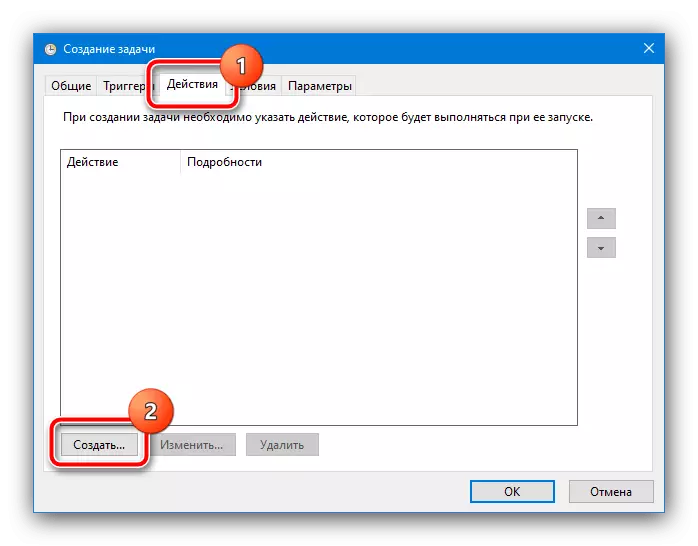
මෙන්න, "වැඩසටහනක්" ක්ෂේත්රයේ "වැඩසටහනක් ආරම්භ කිරීම" තුළ ඇති බවට වග බලා ගන්න, ඉන්පසු "දළ විශ්ලේෂණය" බොත්තම භාවිතා කර "ගවේෂක" බොත්තම භාවිතා කර "ගවේෂකය" පියවර 1 හි ලබාගත් ගොනුව තේරීමට "ගවේෂක" භාවිතා කරන්න.
- සියලුම විවෘත කවුළු වල හරි ක්ලික් කර "කාර්ය උපලේඛනය" වසා දමන්න.
- ඊට පසු සෑම මිනිත්තු 5 කට වරක් පද්ධතිය හැඹිලිය පිරිසිදු කරනු ඇත. වැඩ කිරීමේදී ඔබට ගැටළු ඇති වුවහොත්, ලැයිස්තුවෙන් අනුරූප කාර්යය මකා දමන්න: "ප්ලෑනර් පුස්තකාලය" ෆෝල්ඩරය විවෘත කරන්න, මධ්යම කවුළුව තුළ කලින් නිර්මාණය කරන ලද පටිගත කිරීම සොයා ගන්න, එය PCM මත ක්ලික් කර "මකන්න" තෝරන්න.